10 opravuje, pokud obrazovka na vašem zařízení bliká
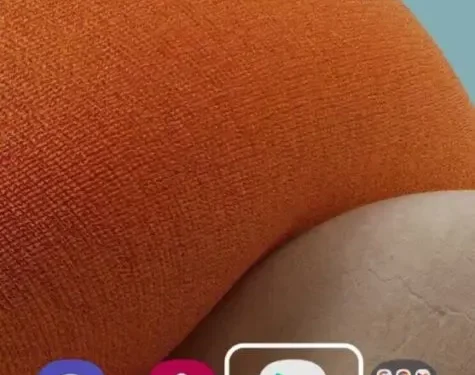
Je frustrující, když obrazovka telefonu začne neustále blikat. Přerušuje to spoustu práce. Důvodů pro závady a chyby telefonu, které to způsobují, může být několik.
V tomto článku budeme hovořit o řešení problému s blikáním obrazovky na vašem zařízení. Tyto opravy lze použít, když obrazovka bliká zeleně.
Telefon se také zapíná a vypíná při mrkání nahoru nebo dolů.
Důvody blikání obrazovky v systému Android
Nikdo z nás nemá rád blikající nebo třesoucí se obrazovky telefonů. To nejen překáží v práci, ale může také poškodit váš zrak. Existuje mnoho důvodů pro blikání obrazovky.
Nejběžnější z nich je selhání operačního systému. Systémy někdy nerozlišují mezi softwarem a hardwarem. Jiné důvody mohou být:
- Když telefon přepne mezi grafickým procesorem (GPU) a centrálním procesorem (CPU).
- Závady obrazovky mohou být způsobeny poruchou hardwaru. To může souviset s používaným LCD panelem.
- Když vaše mobilní aplikace potřebují vyšší rozlišení obrazovky, než dokáže poskytnout GPU.
- Pokud jsou aplikace nainstalované v telefonu zastaralé.
- Operační systém, který používáte v telefonu Android, je zastaralý.
- Pokud jste uložili příliš mnoho mezipaměti.
- Když aplikace třetích stran kolidují s telefonem a dalšími funkcemi.
- Fyzické zdroje mohou být také příčinou blikání nebo závady obrazovky mobilního telefonu, jako například:
- poškození vodou
- Spadl telefon
- Problém s napájecím zdrojem nebo nabíjecím kabelem
Řešení, jak opravit, pokud obrazovka na vašem zařízení bliká
Zde jsou dostupné metody, které můžete použít k vyřešení problémů s blikáním nebo selháním:
- Ujistěte se, že jsou všechny aplikace aktuální
- Vymažte mezipaměť zařízení
- Test rychlosti internetu
- Zakázat hardwarové překryvy
- Restartujte zařízení
- Spusťte zařízení v nouzovém režimu
- Zkontrolujte aktualizace operačního systému Android
- Omylem smažte jakoukoli aplikaci
- Zakázat možnost adaptivního jasu
- Proveďte tvrdý reset telefonu
1. Ujistěte se, že jsou všechny aplikace aktuální
Čas od času je také potřeba aktualizovat operační systém a vaše aplikace. To se provádí, aby se předešlo problémům s obrazovkou nebo jiným problémům.
Chcete-li to provést, musíte podle uvedených pokynů aktualizovat všechny své aplikace.
- Přejděte do Obchodu Google Play.
- Klikněte na ikonu profilu v pravém horním rohu obrazovky.
- Přejděte na možnost správy aplikací a zařízení.
- Přejděte na dostupné aktualizace, kde uvidíte všechny aplikace, které potřebují aktualizaci.
- Všechny aplikace můžete aktualizovat společně kliknutím na tlačítko „Aktualizovat vše“.
- Nebo aktualizujte konkrétní aplikaci kliknutím na tlačítko aktualizace uvedené vedle této konkrétní aplikace.
2. Vymažte mezipaměť zařízení
Problém s blikáním obrazovky může vyřešit vymazání mezipaměti zařízení. Stejně jako je mezipaměť uložena ve vaší aplikaci, jsou soubory mezipaměti také uloženy v telefonu. To je nezbytné, aby telefon fungoval a bezpečně se spouštěl.
Pokud jsou z nějakého důvodu poškozeny soubory mezipaměti v GPU. Poté na vašem zařízení dojde k problému s blikáním obrazovky.
Chcete-li to opravit, stačí vymazat mezipaměť a můžete začít. Chcete-li to provést, postupujte podle následujících doporučení:
- Vypněte telefon.
- Stisknutím tlačítka hlasitosti a tlačítka napájení zapněte zařízení. Pokud tato shoda nefunguje, zkontrolujte příslušnou klávesovou zkratku.
- Nyní zadejte svůj kód PIN nebo heslo pro odemknutí telefonu.
- Nyní vyhledejte možnost vymazat mezipaměť nebo vymazat mezipaměť.
- Vymažte mezipaměť z režimu obnovení.
- Nyní uvidíte, jak rychle potvrdit rozhodnutí. Jakmile potvrdíte, mezipaměť se vymaže, protože jde o nevratný proces.
- Nyní přejděte na možnost restartu na obrazovce režimu obnovení a zapněte zařízení na domovské obrazovce systému Android.
- Pokud se tím problém vyřeší, je to dobře. V opačném případě použijte k vyřešení problému s blikáním obrazovky následující řešení.
3. Test rychlosti internetu
Pokud vaše obrazovka během videohovoru bliká, může to být způsobeno pomalým připojením k internetu. Pokud má vaše připojení k internetu dobrou rychlost.
Ale příjemce na druhé straně hovoru nemá dobré internetové připojení. Znovu budete čelit stejnému problému.
Pokud má někdo z vás špatný internetový signál, způsobí to rušení přenosu dat. Z tohoto důvodu bude GPU blikat na obrazovce.
Kontaktujte prosím svého poskytovatele služeb. Chcete-li tento problém vyřešit a vyřešit problém s pomalým připojením k internetu. Nyní zkontrolujte, zda je problém se závadou obrazovky v systému Android vyřešen.
4. Vypněte hardwarové překryvy
Když váš telefon zobrazuje grafiku, dynamicky rozhoduje o tom, kdo bude dělat práci. CPU nebo GPU. Když je přechod obvykle hladký.
Poškozený nebo starý telefon může mít problémy s rozložením obrazovky (překryvným obrázkem).
Když na telefonu není co zobrazit, dochází mezi úkoly k mírnému zpoždění. Proto to blikání. Pomoci však může deaktivace hardwarových překryvů. Chcete-li to provést, musíte nejprve povolit možnosti vývojáře.
Chcete-li odemknout Možnosti vývojáře v systému Android, budete muset postupovat podle uvedených kroků:
- Přejděte do nastavení > systém > o telefonu.
- V telefonu Samsung přejděte na informace o softwaru.
- Několikrát stiskněte číslo sestavení. Trvalo by to téměř sedm kliknutí. Dělejte to, dokud se nezobrazí zpráva. Nyní jste vývojář!
Jakmile jste v režimu pro vývojáře, vraťte se do nastavení telefonu. A přejděte dolů, dokud nenajdete možnosti pro vývojáře.
Poté přejděte dolů a vyhledejte zakázání HW překryvů a povolte je. Pamatujte, že to spotřebovává další energii. Protože deaktivace překryvů nutí telefon používat vykreslování GPU.
5. Restartujte zařízení
Stejně jako jiné problémy je restartování telefonu prvním a nejjednodušším řešením. Můžete jej použít k vyřešení problému s blikáním obrazovky Android.
Restartování zařízení vyřeší mnoho problémů souvisejících se softwarem. A nezabere vám to moc času.
Pokud je tedy blikání obrazovky dočasným problémem, lze jej snadno vyřešit restartováním zařízení. Restartujte jej tedy od prvního předchozího řešení.
Restartování telefonu:
- Nejprve vypněte telefon dlouhým stisknutím tlačítka Napájení.
- Počkejte 2-3 minuty, než se zařízení úplně vypne.
- Poté restartujte telefon.
6. Spusťte zařízení v nouzovém režimu
Co když hledáte, jak opravit blikání obrazovky Android? Možná jste nainstalovali aplikaci s nesprávnými kódy.
To může být příčinou problému s blikáním displeje na vašem telefonu Android. Na obrazovce může často vykreslit některé barvy.
Máte rychlý způsob, jak to zkontrolovat a zastavit blikání obrazovky telefonu Android. Udělejte to spuštěním zařízení v nouzovém režimu.
Jak víte, když spustíte telefon v nouzovém režimu, načtou se pouze systémové aplikace. A pozastaví všechny aplikace třetích stran v telefonu.
Takže můžete diagnostikovat bez velkého úsilí. Pokud aplikace, kterou jste nainstalovali dříve, způsobuje zapínání a vypínání obrazovky telefonu nebo tabletu Android.
Chcete-li si věci usnadnit, spusťte telefon v nouzovém režimu podle následujících kroků:
- Stisknutím a podržením tlačítka napájení na obrazovce mobilního telefonu otevřete nabídku napájení.
- Odtud stiskněte a podržte tlačítko vypnutí na obrazovce, dokud se nezobrazí vyskakovací okno.
- Poté se zobrazí výzva k restartování zařízení v nouzovém režimu. Stačí kliknout na OK pro potvrzení akce a počkat, až se zařízení restartuje.
- Po restartování v nouzovém režimu zkontrolujte telefon. A zjistěte, zda je problém s blikáním obrazovky vyřešen.
- Nyní, pokud nevidíte nic jako blikání obrazovky, již máte problém. Pro ukončení nouzového režimu restartujte telefon ručně.
- Nyní jste dosáhli bodu, kdy musíte pracovat. Zobrazit nedávno nainstalované aplikace. A začněte je jeden po druhém odstraňovat, dokud nevyřešíte problém s blikáním obrazovky.
- Aplikace, které mohou kreslit na obrazovce, můžete zkontrolovat v nastavení. Vyberte Aplikace a poté přejděte na Zvláštní přístup pro aplikace. Poté vyberte zobrazení nad aplikacemi a začněte odstraněním těch podivných.
7. Zkontrolujte aktualizace operačního systému Android
V případě problému s blikáním obrazovky se možná budete muset podívat na operační systém. Možná jste se setkali se softwarovou závadou způsobenou zastaralým operačním systémem.
Pokud je to důvod, měli byste zkontrolovat nové aktualizace dostupné ve vašem telefonu.
Aktualizace operačního systému může problém vyřešit. A zbavíte se blikání obrazovky na vašem zařízení Android.
Chcete-li aktualizovat operační systém, postupujte podle pokynů níže:
- Otevřete nastavení telefonu
- Přejděte na O telefonu > Aktualizace systému.
- Pokud je pro váš telefon Android k dispozici nějaká aktualizace, budete vyzváni k možnosti aktualizace > klepněte na tlačítko aktualizace.
- Nyní počkejte na dokončení úkolu a váš telefon bude aktualizován.
8. Odinstalujte jakoukoli aplikaci s chybou
Může docházet k blikání obrazovky kvůli některým nekompatibilním aplikacím s Windows 10 nebo 11.
Nejprve zkontrolujte, zda jste nainstalovali nějaký nový software. Bylo to provedeno před problémem s blikáním obrazovky nebo byla aplikace nedávno aktualizována? V minulosti byly třemi problematickými aplikacemi Norton Antivirus, iCloud a IDT audio.
Důkladně zkontrolujte všechny své aplikace a ujistěte se, že máte nainstalované nejnovější verze. Poté buď aktualizujte aplikaci sami, nebo přejděte na příslušné oficiální webové stránky.
A stáhněte si nejnovější verzi. Na druhou stranu se podívejte na stránku podpory pro vývojáře. Podívejte se na nedávno aktualizované aplikace, abyste zjistili, zda blikání obrazovky není nedávnou chybou.
Pokud program nefunguje, musíte jej odinstalovat, abyste problém vyřešili. Pro tohle:
- Stiskněte klávesu Windows + I a otevřete Nastavení
- Přejděte do části Aplikace > Aplikace a funkce.
- Klikněte na „Seřadit podle“ a vyberte datum instalace.
- Klikněte na problematickou aplikaci a klikněte na Odinstalovat.
- Aby se změny projevily, musíte restartovat systém.
9. Vypněte možnost adaptivního jasu.
Obrazovka Androidu nebo tabletu se často zapíná a vypíná kvůli funkci adaptivního jasu v telefonu.
Adaptivní jas, známý také jako automatický jas, upravuje jas obrazovky za různých světelných podmínek. Někdy však problémy se softwarem mohou způsobit problémy s blikáním displeje.
Ve většině telefonů s Androidem byste měli najít adaptivní přepínač jasu.
Nachází se napravo od posuvníku jasu na oznamovací liště. Klepnutím na přepínač vypnete funkci adaptivního jasu.
Můžete to také udělat tak, že přejdete do Nastavení > Displej > Adaptivní jas a v telefonu jej vypnete.
Problém s blikáním obrazovky spojený s adaptivním jasem je spíše dočasný než okamžitý. Pokud to problém s blikáním obrazovky nevyřeší, pokračujte dalším řešením.
10. Proveďte tvrdý reset telefonu
Důležitým nástrojem pro odstraňování problémů je restartování zařízení. Proto je řešením všech problémů.
Problémy se zobrazením, jako je blikání atd., nemusí být vyřešeny, ale tvrdým resetem zničí váš telefon.
Poté bude telefon resetován do továrního nastavení s nulovou mezipamětí. Tvrdý reset vymaže vše, pokud nějaká fuzzy data ruší telefon. Než to provedete na zařízení Android nebo iPhone, nezapomeňte si zálohovat data.
Telefon Samsung bude vyžadovat účet Microsoft, takže vytvoření zálohy na něm je trochu jiné.
Chcete-li restartovat telefon, postupujte takto:
- Přejděte do Nastavení > Systém > Upřesnit.
- Možná hledáte možnost resetování.
- Klikněte na „Reset“ a vymažte všechna data (obnovení továrního nastavení).
- Vyberte možnost Obnovit nastavení telefonu. V případě potřeby zadejte kód PIN.
- Vše bude vymazáno a telefon bude resetován do továrního nastavení.
- Pro uživatele Samsung postupujte podle stejných kroků pro obnovení továrního nastavení telefonu Samsung.
U zařízení Apple musí uživatelé iOS postupovat takto:
- Přejděte do Nastavení > Obecné > Přenést nebo resetovat iPhone.
- Klikněte na Odebrat veškerý obsah a nastavení.
Resetování telefonu bude trvat několik minut v závislosti na uložených datech.
Jak obnovit soubory, pokud obrazovka telefonu stále bliká
Když obrazovka telefonu bliká, musíte soubory uložit, abyste k nim neměli přístup, když obrazovka bliká.
Mnoho aplikací pro obnovu dat pro Android může pomoci obnovit soubory v telefonu. Když se nemůžete dotknout obrazovky, abyste ji mohli ovládat.
- Když jste si stáhli software pro obnovu dat pro Android. Otevřete jej, přejděte na Android Corrupt Data Recovery a vyberte soubory, které chcete obnovit.
- Poté budete muset vybrat model telefonu, typ souboru a typ chyby, abyste získali data.
- Program poté provede analýzu vašeho zařízení.
- Program poté začne extrahovat soubory. A jejich zobrazované jméno můžete vidět sami. Podrobnosti zahrnují velikost, umělce, album atd. Formát hudebního obrázku.
Neexistuje pouze jeden způsob, jak zálohovat vaše zařízení Android. Existuje mnoho možností a měli byste si být vědomi všech těchto možností.
Podívejte se na našeho průvodce, jak zálohovat zařízení Android, abyste měli všechny možnosti na stole.
Některé věci jsou více frustrující než zařízení Android, když nefunguje. Ale problém blikání obrazovky na zařízení není konec světa.
Když zachytíte vadné aplikace, zkontrolujte senzory. A pokud je to nutné, zkontrolujte to v nejbližším servisním středisku; během chvilky to napravíte.
Mezitím pomocí procesu a doufáním, že Android vydá trvalé řešení. Toto je získat data a zbavit se problému s blikáním obrazovky. Tato oprava většinou funguje na zařízeních Android.
Závěr
Bohužel neexistuje žádná záruka, že tyto kroky budou vždy fungovat pro vás. Někdy je to problém s hardwarem. A jeho porucha způsobuje blikání obrazovky.
Pokud jste vyzkoušeli všechna tato možná řešení a problém přetrvává. Pak je čas vzít svůj telefon Android k profesionálovi, protože možná čelíte složitějšímu problému.
Protože náš telefon hraje v našem životě významnou roli. Může obsahovat některé důležité a jemné složky, které nemůžeme ztratit.
Zkuste tedy všechny tyto výše uvedené metody vyřešit problém s blikáním obrazovky. Protože někdy jde o problém se softwarovým problémem.
A lze to opravit kterýmkoli z těchto způsobů. A může vám ušetřit peníze za nákup nového telefonu.
FAQ
Jak se zbavit blikání mobilního telefonu?
Zde jsou dostupné metody, které můžete použít k nápravě blikání obrazovky mobilního telefonu: Ujistěte se, že jsou všechny aplikace aktuálníVymazat mezipaměť zařízeníZkontrolovat rychlost internetuZakázat překrytí hardwaruRestartovat zařízeníSpustit zařízení v nouzovém režimuZkontrolovat aktualizace operačního systému AndroidPři zhroucení odinstalovat jakoukoli aplikaciZakázat možnost adaptivního jasuProveďte tvrdý reset na tvůj telefon
Proč na mém telefonu bliká obrazovka?
Závady obrazovky v telefonu Android mohou být způsobeny poruchou hardwaru. To může být způsobeno LCD panelem, který je v něm použit. Navíc pokud jsou aplikace nainstalované v telefonu zastaralé. Pokud je operační systém, který používáte v telefonu Android, zastaralý nebo pokud jste uložili příliš mnoho mezipaměti. Když aplikace třetích stran kolidují s telefonem a dalšími funkcemi. Fyzické zdroje mohou být také příčinou blikání nebo závad obrazovky mobilního telefonu.
Dokážete opravit blikající displej telefonu?
Pokud obrazovka vašeho mobilního telefonu bliká, zkontrolujte, zda se nejedná o hardwarový nebo softwarový problém. Poté přejděte ke konkrétním krokům. Zjistěte, zda je to způsobeno problémy se softwarem nebo hardwarem. Někdy může být například blikání způsobeno pády aplikací nebo softwarovými chybami. Nejlepším způsobem, jak chránit své zařízení, je ujistit se, že používáte nejnovější operační systém. A jsou nainstalovány nejnovější aktualizace zabezpečení.
Jak zastavit blikání obrazovky telefonu?
Chcete-li zastavit blikání obrazovky smartphonu, postupujte podle následujících kroků: Restartujte zařízení. Aktualizujte operační systém na svém zařízení Android. Zkontrolujte nastavení jasu. Zakažte jakoukoli aplikaci pro filtrování modrého světla. Vypněte noční světlo. jakékoli fyzické poškození telefonu Zkuste obnovit tovární nastavení Pokud nic nefunguje, kontaktujte podporu



Napsat komentář